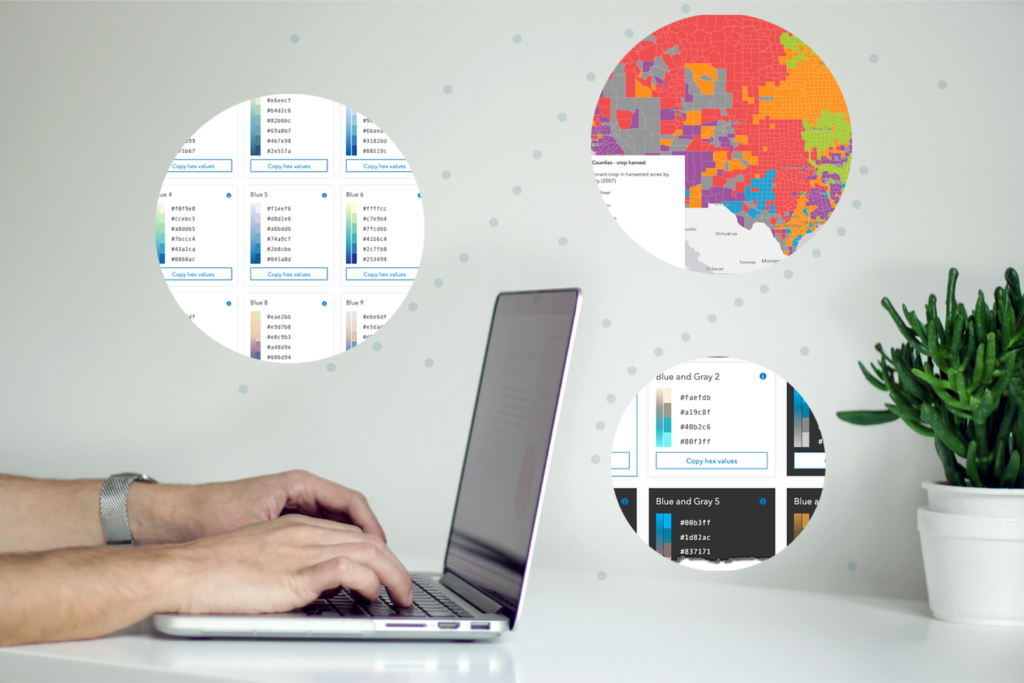
O API do ArcGIS para documentação JavaScript adicionou duas páginas guia para ajudar a fazer escolhas mais inteligentes durante a produção dos mapas – são elas a Esri Color Ramps e a Visualization best practices.
A Esri Color Ramps oferece uma simples interface que permite a exploração de centenas de cores em paletas, projetada por diversos cartógrafos experientes em teoria das cores. Os cartógrafos envolvidos na criação destas escalas têm conhecimento de como a percepção das diferenças entre cores funciona e como o cérebro humano interpreta (ou falha na interpretação) em certos padrões.
Esta página foi projetada especificamente para desenvolvedores que possuem dados, que sabem o que querem mapear e que desejam exibir uma visualização rápida e bonita em código.
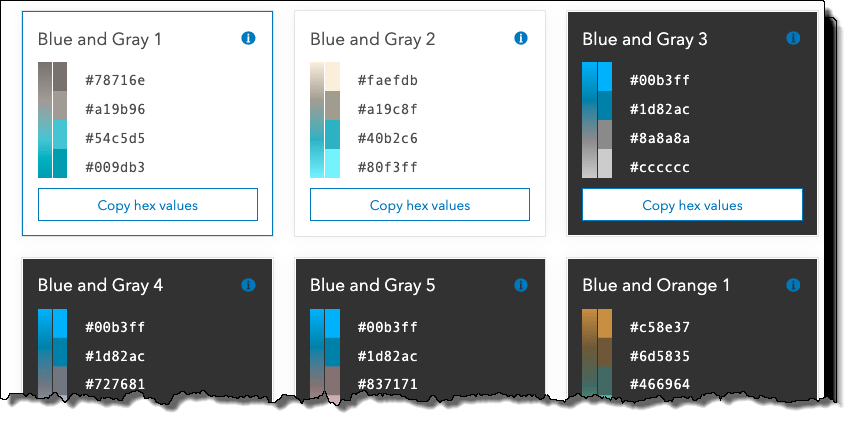
Utilização no Projeto Cartas Climáticas do Tocantins
A tecnologia ArcGIS sempre traz inovação e praticidade nos projetos da Codex. Desta vez, a ferramenta Color Ramps da Esri teve grande participação nos mapas produzidos para o Projeto Cartas Climáticas do Tocantins. Ela agiliza os processos de escolha de cores, principalmente nos mapas que possuem um número de camadas.
Explore o Color Ramps
A página da ferramenta Esri Color Ramps permite filtrar paletas baseadas em critérios a escolha do usuário. A guia Visualization best practices auxilia a fazer escolhas informadas sobre quais paletas podem ser mais apropriadas para a utilização. Por exemplo, se você está procurando por um tema de escala azul, então clique na tag “blues”.
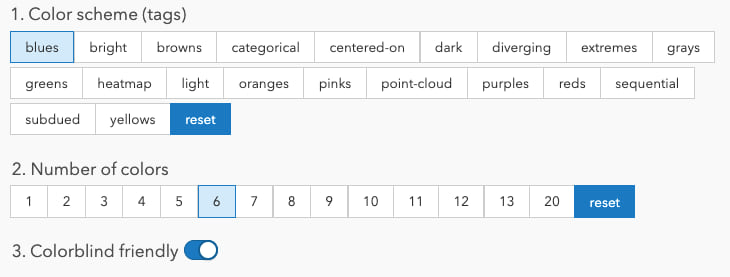
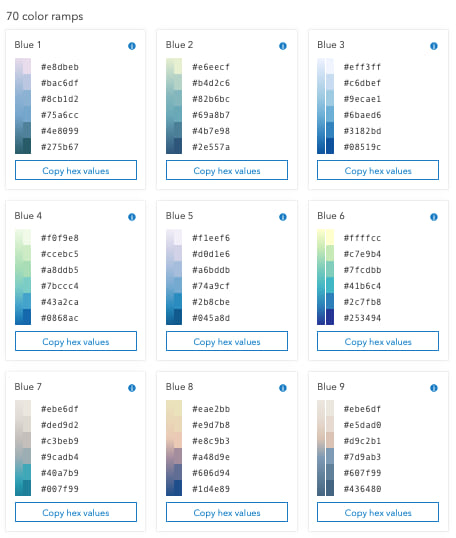
Ao encontrar uma paleta que queira utilizar, basta copiar os valores hex diretamente para a prancheta e colar na aplicação.
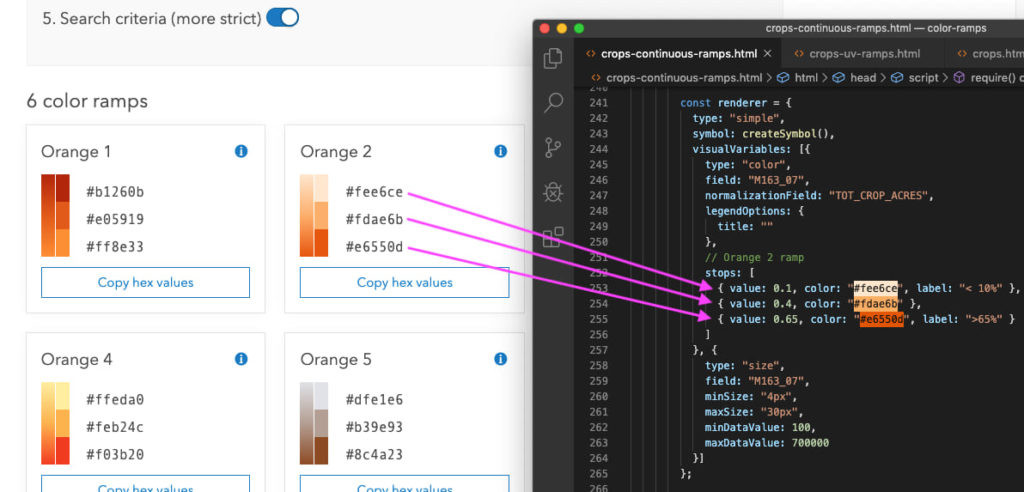
Caso opte por valores RGBA, basta clicar no ícone de informação no canto superior direito do quadro.
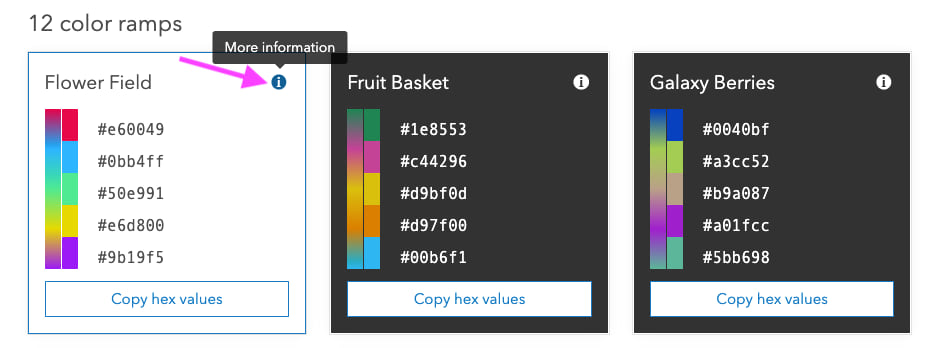
E então, copiar os valores na janela principal para colar no seu aplicativo.
Exemplo categórico
Ao mapear as colheitas predominantes, você pode começar com um mapa parecido com este.
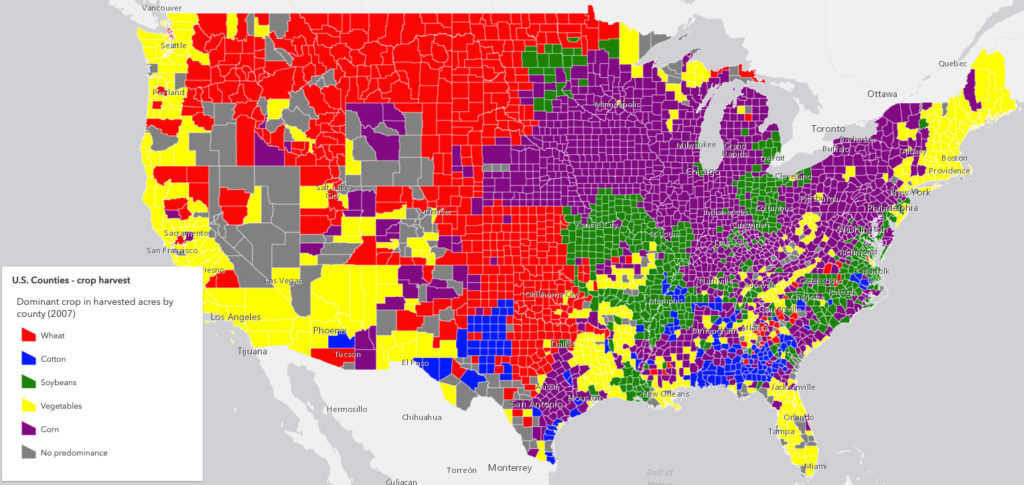
É fácil escolher algumas cores aleatoriamente para distinguir padrões geográficos. No entanto, é difícil encontrar cores que combinem entre si.
Utilizando a página de guia de cores da Esri, foram procuradas paletas categóricas e leves. Depois de algumas tentativas, copiando e colando as cores diretamente no aplicativo, foi escolhido o Metro Movement. Veja como ficou mais harmônico:
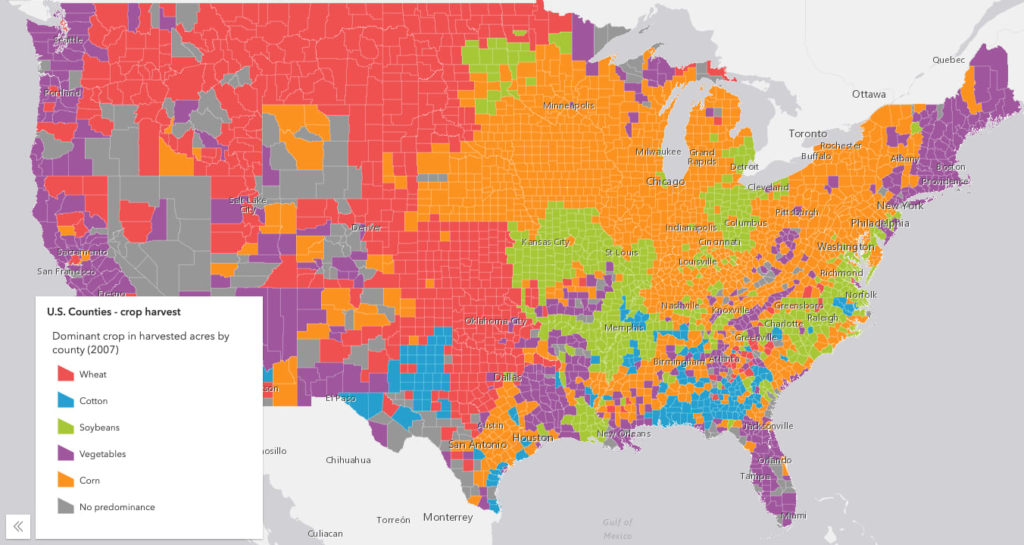
Exemplo sequencial
Da mesma forma, ao mapear dados sequenciais, como o rendimento do milho como uma porcentagem dos acres colhidos, basta colar os valores das cores nas paradas da variável visual da cor.
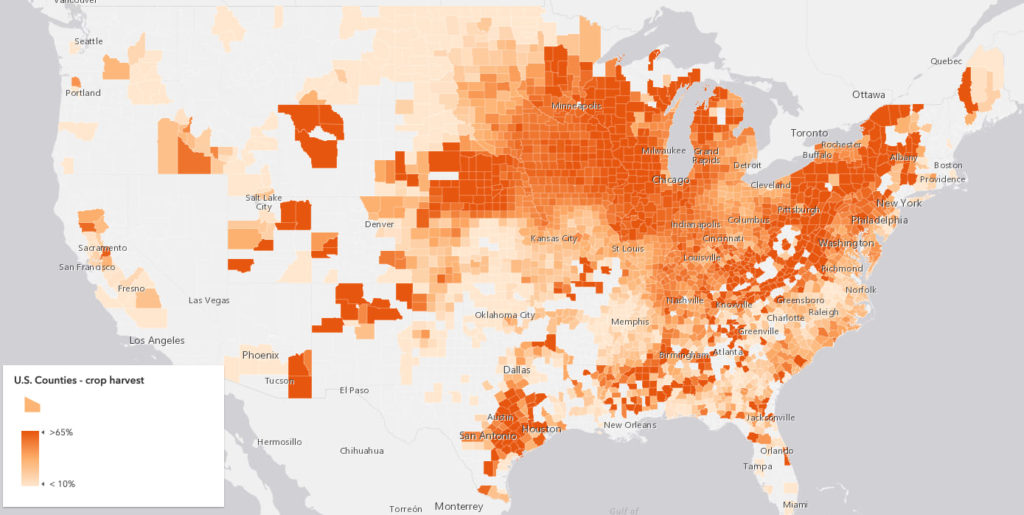
Você pode fazer com que o visual conte uma história mais completa adicionando uma variável de tamanho para mostrar o rendimento total do milho.
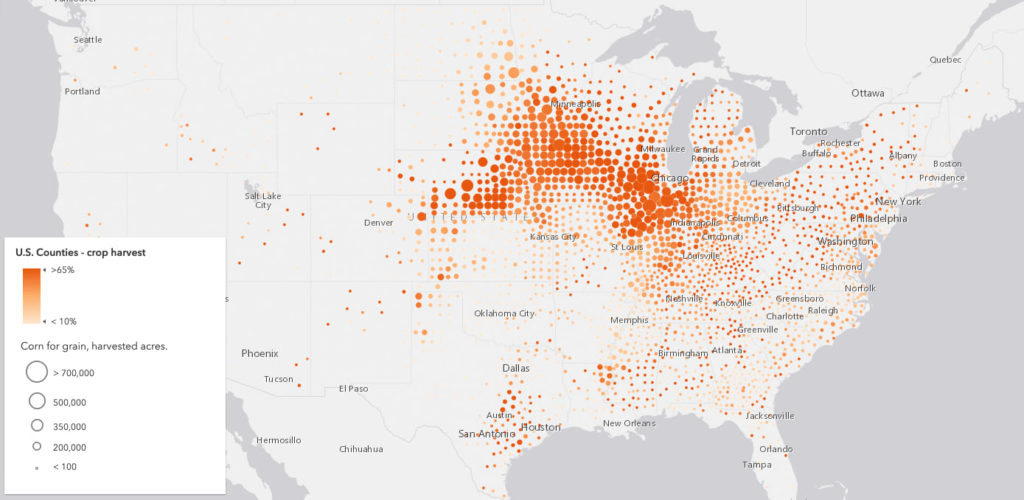
Obviamente que, se você não estiver completamente satisfeito com as cores na paleta, poderá ajustá-las ao seu gosto, já que tem controle total do estilo de suas camadas.
Visualization Best Practices
A página de Visualization Best Practices fornece um guia sobre como escolher a paleta mais apropriada com base na história que você deseja contar. Esta ferramenta contém as informações discutidas neste post, além de detalhes mais úteis sobre a escolha da melhor paleta para o seu mapa.
Adaptado de: Esri’s Post – Better colors for better mapping